Как сделать полигональную картинку в фотошопе
Уроки
Как сделать полигональный портрет
Полигональный портрет или low poly — популярный арт-прием при обработке фотографий.
Сочетание Photoshop и Illustrator даст вам наиболее четкий и быстрый результат.
Если у вас нет Иллюстратора, вполне можно использовать Inkscape или Xara.
На самом деле, когда вы поймете принцип, вы сможете использовать любой инструмент.
Но автоматика вам не помощник. Ни один скрипт не даст и половины хорошего результата.
Ваш мозг, глаза и руки — вот самое главное.
Как сделать полигональный портрет в Фотошопе
Для тех, кто не ищет легкий путей — читайте дальше!
Техническая сторона рисования полигонального портрета крайне проста и реальным вызовом
для вашего терпения станет разве что монотонность работы ))
01. Выберите правильный образ.
Стоит выбрать высококачественное фото. Лучше всего подойдет портрет с яркими
выразительными деталями. Вам нужно будет зумиться, так что выберите фото с высоким разрешением.
02. Подтяните цвета и контраст.
Забросьте фото в Фотошоп, добавьте цвета и контраста. Вам нужно подобрать достаточно высокий
уровень контраста, чтобы потом проще было подбирать цвет полигонов. Однако не переборщите с
цветностью и контрастом. Не более, чем на 30%!
03. Уменьшите качество.
Если ваше фото слишком большое, уменьшите разрешение. 1000px по длинной стороне вполне
достаточно. Это поможет вам в дальнейшем подбирать цвета. Меньше пикселей — проще найти цвет.
04. Не забывайте работать на разных слоях.
Теперь можно отправить картинку в Иллюстратор. Сделайте один слой для фото, слой для цвета
и ещё слой для полигональной сетки. В будущем сможете добавить ещё, но для начала этого хватит.
05. Делаем цветной фон.
Полигональный портрет требует много внимания к деталям. Поэтому имеет смысл сделать чистый фон с
минимальным градиентом. Лучше всего конечно подойдет цвет на базе фона картинки. Тон кожи будет
смотреться более выигрышно.
06. Пробуем линию.
Линия яркого желтого цвета будет смотреться заметно на большинстве фонов. Толщина линии —
примерно 0,5 пунктов. В Фотошопе можно использовать Полигональное Лассо.
07. Начинаем с малого.
Самый простой способ — начать с глаз. Увеличьте фото по максимуму и обведите линией.
Излишняя аккуратность вам здесь не понадобится. Просто обведите форму. Обведите части глаза
и соедините всё вместе. В итоге у вас должна получиться единая сетка.
08. Обведите другие части лица.
Отдельно нос, второй глаз. Пользуйтесь зумом для ускорения навигации по фотографии.
09. Забудьте о незаконченных линиях.
Во время обводки у вас появится множество несостыкованных линий. Бросьте их на пока.
Доведение каждой линии наглухо отвлечет вас от основной задачи.
10. Разделите волосы.
При обрисовке большинства портретов, разделение волос превращается в особое упражнение.
Попробуйте разделить волосы на отдельные крупные локоны. Они не должны выглядеть идеально.
Просто поймайте направление локона и место его пересечения с другими.
11. Продолжаем.
Да, это довольно кропотливая работенка ) Поэтому когда закончите всё обводить — передохните!
Следующая часть ещё тяжелее.
12. Соединяем линии.
Вот теперь возвращаемся к нашим незакрытым линиям. Все их нужно соединить, чтобы цвет
не вылез наружу.
13. Полигонизируем!
Самая веселая часть полигонального портрета — собственно создание полигонов. Начиная снова
с маленьких объектов, начинает отрисовывать треугольники.
14. Баланс полигонов.
Используйте разные размеры полигонов. Маленькие для небольших объектов типа глаз. И побольше
для крупных частей. Но соблюдайте баланс. Разный размер полигонов придаст работе больше
выразительности.
15. Конвертируем в Live Paint.
Поздравляю! Вы сделали всю сетку. Самая трудная часть позади. Теперь всё выделите кроме фона и
нажмите Object > Live Paint > Make. Теперь можно покрасить сетку заливкой цветом.
16. Раскрашиваем.
Увеличьте глаз фотографии и выберите цвет с помощью пипетки. Залейте треугольник цветом.
И постарайтесь не попасть банкой в линию! И изучите хоткеи, если ещё не сделали этого.
17. Убираем сетку.
После того, как завершите процесс раскраски, переведите положение цвета обводки (stroke) в
положение None. Теперь проверьте всю картинку и поищите полигоны, которые забыли раскрасить.
18. Добавьте от себя по вкусу!
Вот и всё! Теперь у вас есть офигенный полигональный портрет. Теперь вы можете его немного
кастомизировать. Придайте ему индивидуальности — отколите пару полигонов, примените другие эффекты.
Как сделать полигональную картинку в фотошопе
Думаю каждый сталкивался на каких-нибудь сайтах с картинками, которые состоят из простых геометрических фигур, при этом притягивают взгляд и заставляют изучать детали.
Так называемые, полигональные иллюстрации – это картинки состоящие из геометрических фигур, а именно из треугольников и кубов.
Полигональные иллюстрации достаточно популярны, потому что привлекают внимание своей необычностью и в то же время простотой. Полигональную графику используют и в веб-дизайне, есть огромное количество сайтов, дизайн которых выполнен именно в полигональном стиле. Так же, зачастую, веб-дизайнеры используют полигональные узоры для заднего фона сайта, что привлекает внимание и делает сайт интересней.
Итак, давайте разберемся, как же делаются подобные иллюстрации? Для примера я взял изображение хамелеона, из которого и будем делать полигональную картинку (иллюстрацию).
Скопировав изображение хамелеона себе на компьютер, откройте его программой Photoshop, выбрав в верхнем меню “Файл” – “Открыть”.
Всю картинку, а именно все полигоны мы будем делать инструментом “Перо”. Полигональная картинка должна состоять из множества полигонов, в данном случае я в качестве полигонов буду использовать фигуру – треугольник. Можно использовать и не только треугольник, но и 4-5 угольники, но на мой взгляд полигональная картинка выглядит привлекательнее, если используется только одна фигура, а не несколько.
Берем инструмент “Перо”, кликнув по нему в левой боковой панели программы, создаем верхний слой, над нашей основной картинкой и начинаем “закрашивать” картинку полигонами (треугольниками).
При выборе инструмента “Перо” в его настройках, которые находятся в верхнем левом углу панели программы, нужно выбрать “заливку” и отключить “обводку”, чтобы при рисовании полигонов они сразу наполнялись выбранным нами цветом и не имели внешней обводной линии.
Настроив инструмент “Перо” приступаем к “заполнению” картинки треугольниками, выбираете подходящий цвет, для этого берете инструмент “пипетка” в левой панели программы и кликаете пипеткой рядом с местом, которое будет закрашиваться (подбираете цвет будущего треугольника). Выбрав цвет пипеткой, снова выбираете инструмент “Перо” и рисуете треугольник.
Треугольники должны быть состыкованы друг с другом, цвета подбираете инструментом “Пипетка”, либо по собственному соображению, но важный момент: где картинка темнее, т.е. наш хамелеон имеет тень, там подбираете соответственно цвет темнее и рисуете темные треугольники.
Вот таким вот способом “закрашиваете” всю картинку треугольниками, конечно здесь нужно и в некоторых местах подумать, как треугольниками прорисовать ту или иную часть объекта (хамелеона), поэтому все зависит от вашей фантазии!
Вот такой вот хамелеон в итоге у меня получился, для привлекательности я еще добавил задний фон.
Таким способом можно делать полигональные картинки из любых изображений и фотографий, еще раз повторюсь, что важное в данном процессе – четкая состыковка треугольников, чтобы между ними не было видно промежутков. В программе Adobe Photoshop не очень удобно работать с “Пером”, вся мощь этого инструмента реализована в программе Adobe Illustrator, в которой подобные вещи делать намного проще.
Что такое полигональная графика?
Примеры и уроки
Хотите больше узнать о полигональной графике? Для чего она используется? Как сделать что-то в этой технике? Да? Тогда вы настоящий дизайнер, готовый развиваться, и расти как профессионал!
Конечно, полигональную графику вряд ли можно назвать чем-то новым, и уж тем более революционным. Тем не менее, она поможет разнообразить ваш дизайн и сделает его индивидуальным и узнаваемым. Да и очередной всплеск моды на полигоны, который бодро шагает по просторам Интернета, трудно игнорировать.
В этом посте вы узнаете о полигонах и полигональной графике и увидите потрясающие примеры ее использования. Также мы собрали для вас несколько уроков, которые помогут вам освоить эту технику. И, кто знает, может быть, вы будете рисовать полигонами даже круче, чем авторы собранных здесь работ!
Что такое полигональная графика?
Полигон (от греч. polýgonos – многоугольный), полигональная линия (математическая), ломаная линия, составленная из конечного числа прямолинейных отрезков (звеньев). Под полигоном также понимают замкнутую ломаную линию, т. е. многоугольник.
Где используются полигоны?
Ответ очевиден – в цифровой графике, конечно же! Это своего рода разновидность цифрового искусства. Изначально полигональная графика появилась в 3D моделировании для создания видеоигр. Благодаря низкому разрешению у таких объектов была высокая скорость рендеринга. Также отображение в виде каркаса позволяет экономить ресурсы компьютера и облегчает работу с моделью. Затем уже она стала популярна и в так называемой 2D графике.
В какой программе можно создавать полигональные изображения?
Если вы работаете в 3D, то для вас будет вполне естественно делать это в 3D max, Maya, или Cinema 4D. Последнее ПО настолько дружелюбно, что в нем может рисовать даже ребенок. В целом, полигональная графика достаточно проста в создании, особенно если сравнивать с архитектурной визуализацией или фотореалистичным рендерингом. Она напоминает ранние дни компьютерного моделирования и анимации с налетом современных техник. А так как ретро стиль всегда в моде, практически все дизайнеры создают ее с помощью старых приемов.
Как вы уже знаете, 3D модели создают с помощью полигонов. Чем больше полигонов, тем более детализованной будет модель. Во время финальной обработки (рендеринга) объекта он приобретает «гладкий» вид. Чем меньше полигонов вы используете на стадии моделирования, тем более абстрактным будет результат. Для выраженного эффекта можно отключить функцию сглаживания в настройках рендеринга, и тогда вы получите четкие грани. Здесь все зависит от эффекта, которого вы хотите достичь. Использование низкополигональной техники совсем не означает, что сцена будет простой. Вы можете использовать сложные текстуры, реалистичные настройки отражений и преломлений в окружающей среде и т. д. Полигональные фигуры очень напоминают оригами и сейчас находятся на пике популярности в графическом дизайне.
Также можно создавать полигональные шедевры в таких программах как Adobe Illustrator, CorelDraw и даже Adobe Photoshop. Эти программы, в отличие от специфичных 3D пакетов, хорошо знакомы большинству дизайнеров.
Историческая справка
А знаете ли вы, что полигональному дизайну предшествовало целое направление в искусстве? В начале XX века зародилось и стало невероятно популярным экспрессионистское течение. Появление фотографии только подстегивало художников, ведь теперь можно было запечатлеть образ детально, таким, какой он есть на самом деле. Экспрессионисты же напротив, стремились передать суть, настроение и характер объекта. Они намеренно уходили от деталей. В наши дни экспрессионизм не менее популярен как в живописи, так и в среде цифрового искусства.
Выдающиеся примеры
Вот несколько примеров современного цифрового искусства. Быть может, они впечатлят вас на создание новых шедевров:
Уроки
В этом уроке вы создадите мозаику в Adobe Illustrator, состоящую из полигонов. В этом несложном деле поможет бесплатный плагин – Scriptographer и ваше воображение.
Здесь вы научитесь создавать векторную полигональную мозаику из растрового изображения при помощи бесплатного веб инструмента Triangulator и Adobe Illustrator.
В этом уроке вы узнаете, как делать портреты с помощью полигонов. Автор показывает, как работать с фото используя и Photoshop и Illustrator, чтобы сделать красивый портрет в модном стиле полигональной графики.
Этот урок так же подходит вам, если вы работаете в более ранних версиях Photoshop.
Подробный видео урок, который научит вас создавать трехмерные персонажи.
Заключение
Полигональная графика – это смесь ретро и футуризма. Стиль не подвластный времени, который можно видоизменять, индивидуализировать, и экспериментировать с ним до бесконечности. Это всегда смотрится стильно, модно и самобытно. Попробуйте поработать с полигонами, и вы поймете, что уже больше не можете без них. Будем рады, если вы поделитесь своими идеями на этот счет в комментариях!
Источники:
https://elikov.ru/poligonalniy-portret.html
https://www.pscraft.ru/web-design/poligonal-graf
https://studio.everypixel.com/ru/blog/what-is-the-polygon-graphics-examples-and-tutorials/